在Win10系统下如何回滚显卡驱动?Windows10系统回滚显卡驱动教程
更新日期:2023-08-25 07:11:18
来源:网友投稿
手机扫码继续观看

正常情况下,windows10系统会自动更新硬件驱动。虽然自动更新能够带来不少便利,但其有时也会导致一些显卡故障!win10更新驱动后若是出现蓝屏或无法启动问题的话,就需要用户进行驱动回滚,回到原来的驱动才可以!那么,win10系统该如何回滚显卡驱动呢?下面,就随小编一起看看具体方法吧!
具体步骤:
1、右键点击“开始”按钮(或WIN+X)然后选择“设备管理器”;

2、打开设备管理器后,展开“显示适配器”,下面就能看到你的显卡了!(如果是双显卡电脑则会有两个选项,一般我们只需要对独立显卡进行回滚)(以下是虚拟机,仅为示范用);
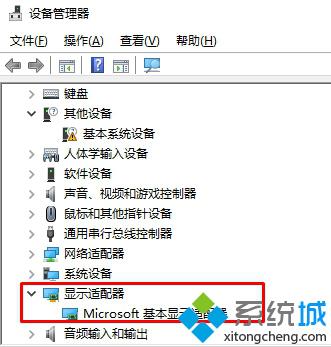
3、双击你需要回滚驱动的显卡,然后选择“驱动程序”,我们就可以看到“回退”按钮了!点击后就可以进行驱动回退了!
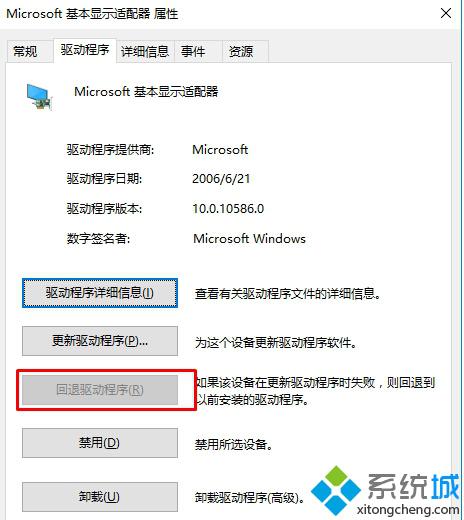
PS:虚拟机中截图,所以回退为灰色,请见谅!
windows10系统回滚显卡驱动的方法就介绍到这里了。大家在更新显卡驱动后,若是遇到一些故障的话,不妨使用小编的方法让显卡驱动回退回去吧!
该文章是否有帮助到您?
常见问题
- monterey12.1正式版无法检测更新详情0次
- zui13更新计划详细介绍0次
- 优麒麟u盘安装详细教程0次
- 优麒麟和银河麒麟区别详细介绍0次
- monterey屏幕镜像使用教程0次
- monterey关闭sip教程0次
- 优麒麟操作系统详细评测0次
- monterey支持多设备互动吗详情0次
- 优麒麟中文设置教程0次
- monterey和bigsur区别详细介绍0次
系统下载排行
周
月
其他人正在下载
更多
安卓下载
更多
手机上观看
![]() 扫码手机上观看
扫码手机上观看
下一个:
U盘重装视频











